Crie subcategorias para controlar a exibição de diferentes componentes geométricos de uma família.
Quando você cria a família, o modelo a atribui para uma categoria que define a exibição padrão da família (espessura da linha, core da linha, padrão da linha e a atribuição de material da geometria da família) quando a família é carregada em um projeto. Para atribuir diferentes espessuras, cores e padrões de linha e atribuições de material para diferentes componentes geométricos da família, é preciso criar subcategorias na categoria. Mais tarde, ao criar a geometria da família, atribua os componentes apropriados para as subcategorias.
Por exemplo, em uma família de janelas, seria possível atribuir a moldura, caixilho e montante para uma subcategoria e o vidro para outra. Seria possível atribuir diferentes materiais (madeira e vidro) para cada subcategoria para alcançar o efeito a seguir.
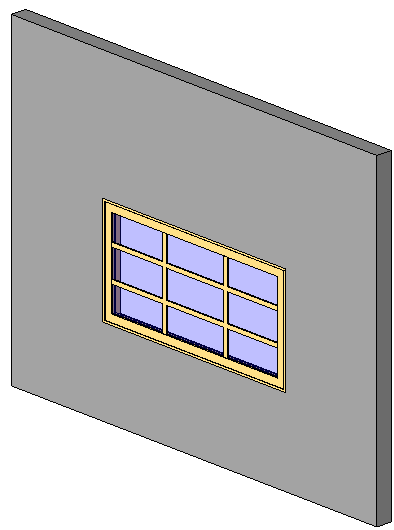
Em uma família de material hidráulico, é possível atribuir a pia para uma subcategoria e os acessórios para outra. É possível atribuir diferentes materiais para cada subcategoria.
O Revit possui algumas subcategorias predefinidas para diferentes categorias de famílias. Outras famílias não possuem subcategorias, o que significa que pode-se definir as suas próprias. A caixa de diálogo Estilos de objetos lista as categorias e subcategorias de famílias. Ela também exibe a espessura, cor e padrão de linha e material atribuído para cada categoria e subcategoria.
- Com a família aberta, clique na guia Gerenciar
 painel Configurações
painel Configurações
 (Estilos de objeto).
(Estilos de objeto).
- Na guia Objetos do modelo da caixa de diálogo Estilos de objeto, em Categoria, selecione a categoria da família.
- Em Modificar subcategorias, clique em Novo.
- Na caixa de diálogo Nova subcategoria, para Nome, insira um novo nome.
O Revit automaticamente seleciona a categoria apropriada na lista Subcategoria.
- Clique em OK.
Mesmo que a geometria da família não seja imediatamente criada e atribuída à subcategoria, é possível especificar a espessura, cor e padrão da linha e material para a subcategoria.
- Especifique os valores para espessura, cor e padrão da linha e material:
- Clique nos campos Projeção e Corte para Espessura da linha e selecione valores das listas.
- Clique no botão no campo Cor da linha e selecione a cor a partir da caixa de diálogo Cor. Se desejado, defina uma cor personalizada.
- Clique no campo Padrão da linha e selecione o padrão da linha na lista. Se desejado, defina um novo padrão de linha para a exibição da linha.
- Clique no campo Material e especifique um material, padrão de corte, padrão de superfície ou aparência de renderização.
- Para definir subcategorias adicionais, repitas as etapas 3 - 6.
- Clique em OK.
Observação: Use a barra de pesquisa para localizar categorias existentes.